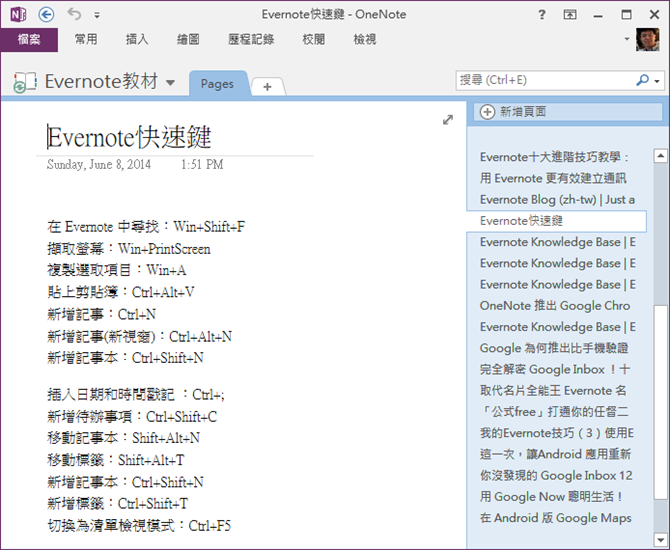我是個 Evernote 的重度使用者,但是學校同仁(老師、職員)和學生們不見得都有在使用 Evernote,所以無法快速將我在 Evernote 中建立的資料分享給他們。所以,在共同備課/分享教材等方面,都會因為使用了不同平台而造成障礙。
如果透過微軟的 Microsoft 帳號就多了一個選擇,只要我能把 Everntoe 的資料移至 OneNote 上,就可以再移轉給有 OneNote 帳號的人了。而現在這個移轉換的工作可以變的輕鬆一點了!因為微軟推出了將 Everntoe 移轉至 OneNoe 的工具了!
透過這個工具,在你的電腦上(Windows 7以上),可以直接將 Evernote 的記事本移至你的 OneNote 雲端硬碟上。只要資料送上了 OneNote 雲端硬碟上,即可讓其他使用者方便而快速的接收這些資料。
先連線:https://www.onenote.com/import-evernote-to-onenote
接著下載匯入工具,這是個免安裝的執行檔。
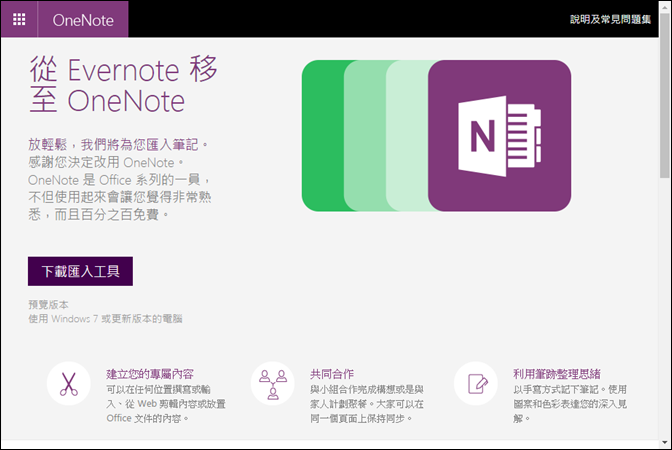
執行下載的 StartOneNoteImporter.exe:
步驟1:來到歡迎畫面。

步驟2:選取你想要由 Evernote 匯至 OneNote 的『記事本』。(如果記事本的數量很多,建議每次只勾選數個記事本來移轉,分批處理比較好。)

步驟3:登入你的微軟帳號,以連結你的 OneNote。
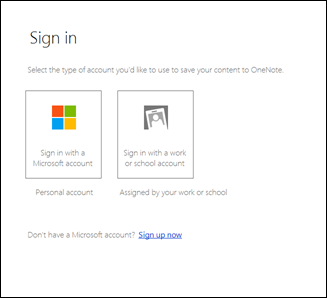
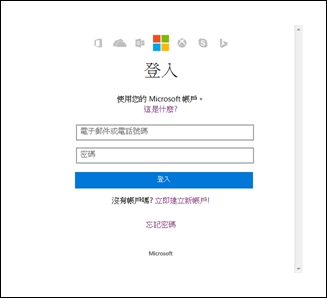
步驟4:在匯入記事本之前很了解匯入前後的比較:
(1) 記事本:Evernote 的『Notebooks』 OnteNote 的『notebooks』
(2) 記事:Evernote 的『pages』 OnteNote 的『pages』
(3) 標籤:使用 Evernote 的『tags』 OnteNote沒有 tag 功能
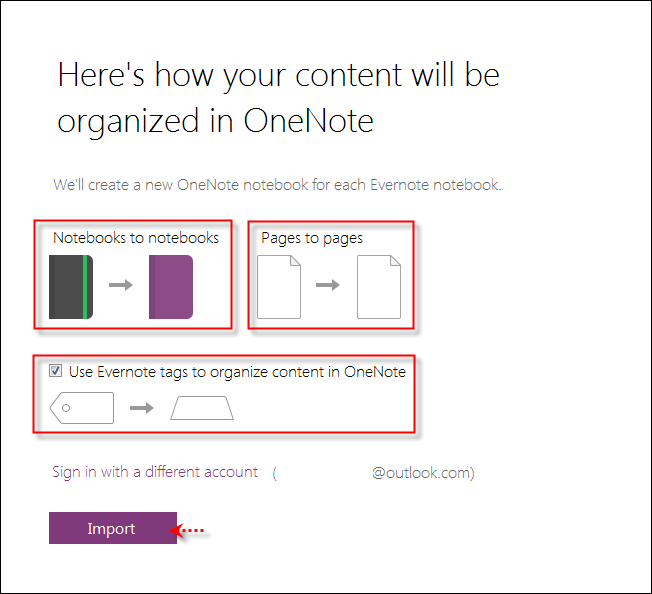
當你按下「Import」之後,隨即展開匯入動作,速度並不會很快,因為它要匯出至 OnteNoe 雲端硬碟。
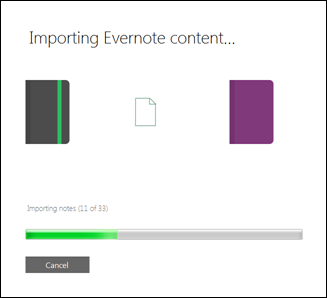
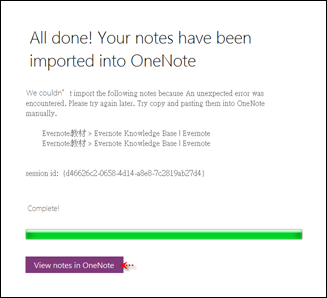
當完成匯入動作時,連上 OneNote Online 看一下,這裡已列出剛剛匯入的記事本了。
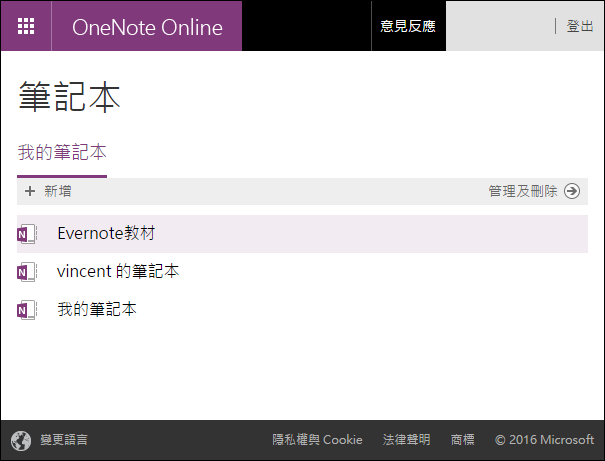
切換至匯進來的記事本,所有的記事都被集合在『Pages』這一『節』中。
注意到: Evernote 沒有 OneNote 的『節』設計,而 Everonte 中的標籤設計在 OneNote 中並不存在。
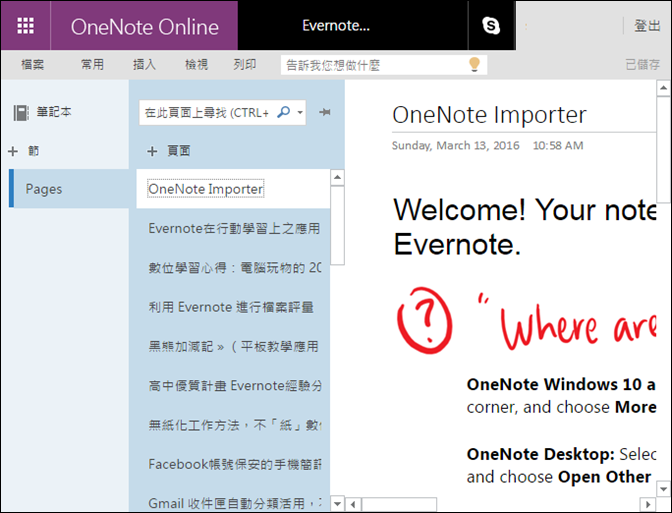
既然筆記本已在 OneNote 的雲端硬碟上了,就可以方便的分享給其他人了。
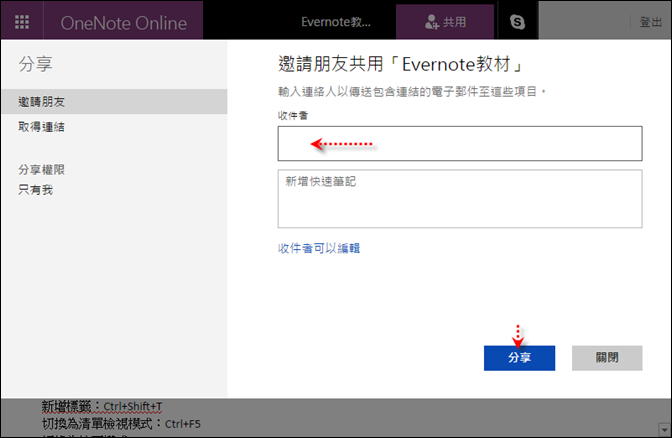
如此,老師就能共同備課這些原先在我的 Evernoe 的記事和記事本了,學生也能保存為他們蒐集的資料了。
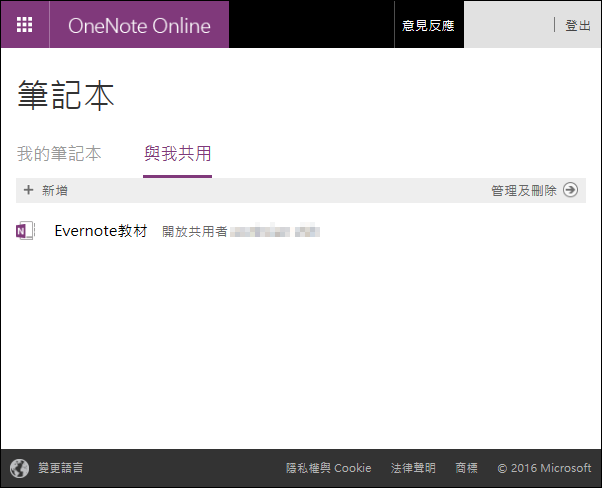
本例中原先在 Evernoe 上的『Evernote 教材』記事本中的 33 個記事,藉由此工具同步至 OneNote 雲端硬碟中。
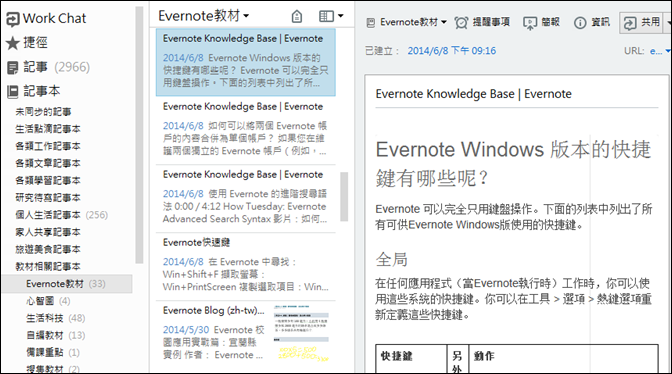
如果你想要,也可以開啟電腦中的 OneNote,並且執行同步的動作,就會看到這些移轉記事的內容了。